iOS 13 : การตั้งค่า Dark Mode /ยกเลิก/ตั้งเวลาที่จะใช้งาน และ วอลล์เปเปอร์ที่รองรับ
หนึ่งในไฮไลท์ของ iOS 13 คือ Dark Mode (โหมดมืด) หน้าจอ iPhone จะเปลี่ยนเป็นสีดำ ทำให้มองเห็นได้ง่ายขึ้น เมื่อใช้ iPhone ในสภาพแวดล้อมที่มีแสงน้อย Dark Mode สามารถเปิดได้จาก Control Center และอีกหลากหลายวิธี ทั้งยังสามารถ กำหนดเวลาการเปิดใช้งานโหมดได้ หากตั้งค่าไว้ล่วงหน้า รวมถึงมี วอลล์เปเปอร์ที่รองรับ การใช้งานโหมดนี้อีกด้วย
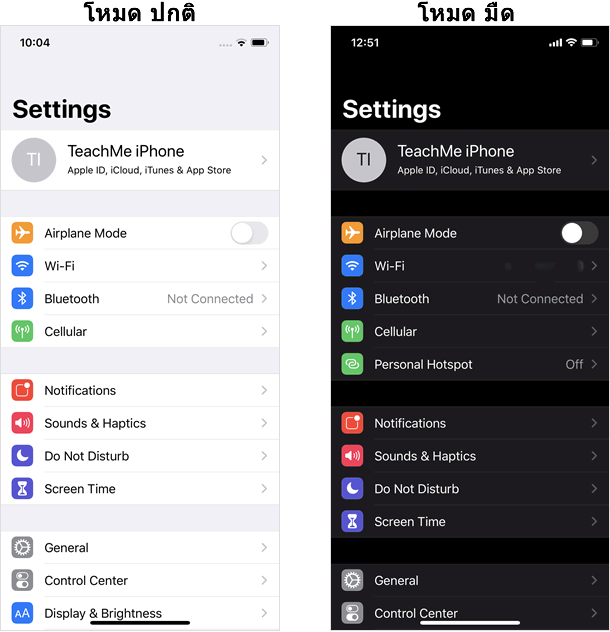
= สารบัญเนื้อหา ของบทความนี้ =
วิธีการตั้งค่าและยกเลิก Dark Mode
เปิดใช้งานโหมดผ่านทาง Control Center
คุณสามารถสลับเปิด / ปิด Dark Mode ได้ที่ ศูนย์ควบคุม [Control Center]
■ แตะค้างที่ปุ่มปรับความสว่าง
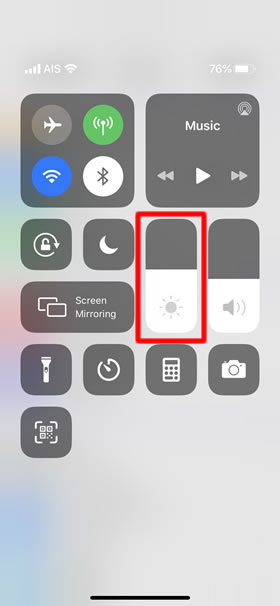
เปิด Control Center จากนั้น แตะค้างที่ปุ่มปรับความสว่าง
■ เปิดใช้ Dark Mode
ที่หน้าจอ แสดงสถานนะการปรับความสว่าง ปุ่ม Dark Mode จะแสดงอยู่ที่ด้านล่าง เป็นปุ่มแรกด้านซ้าย เพียงแตะที่ไอคอน คุณก็สามารถเปิด/ปิด การใช้งาน โหมดมืด ได้อย่างง่ายดาย
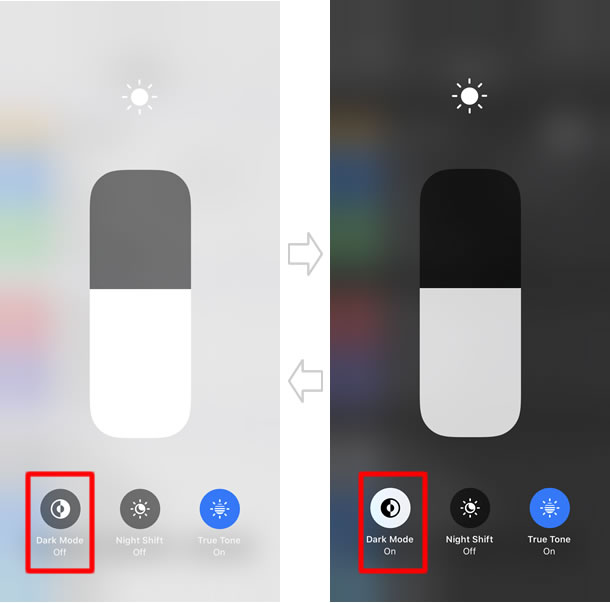
วิธีเพิ่มไอคอน Dark Mode ลงใน Control Center และเปิดใช้งาน
นอกจากนี้ คุณยังสามารถเพิ่ม ปุ่ม Dark Mode ลงใน Control Center ได้อีกด้วย
■ เปิดหน้าจอ "Customize Controls"
จาก หน้าโฺฮม ให้แตะที่ไอคอน [Settings] > [Control Center] > [Customize Controls]
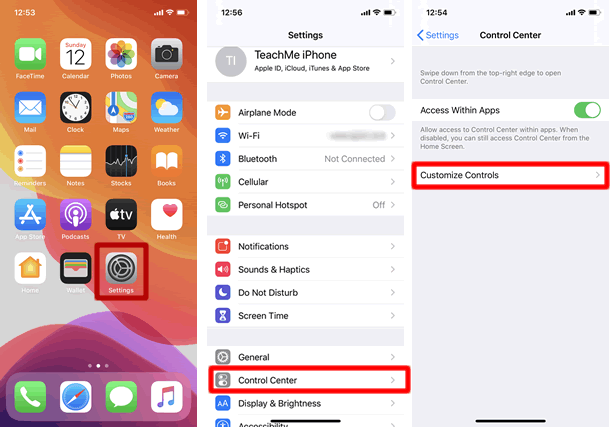
■ เพิ่ม [Dark Mode]
แตะที่ ไอคอน + หน้าหัวข้อ [Dark Mode] จากนั้น ที่หัวข้อ "INCLUDE" ด้านบน จะแสดงหัวข้อ [Dark Mode] เป็นการเสร็จสิ้น การเพิ่ม [Dark Mode] ลงใน Control Center แล้ว
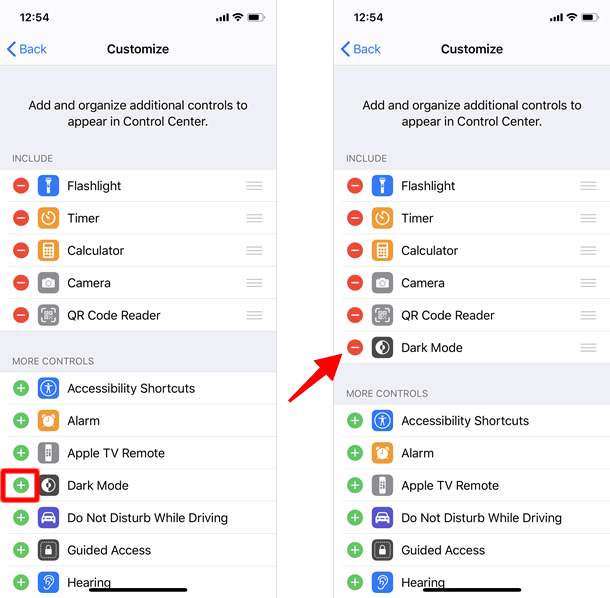
■เปิดใช้งาน
เมื่อคุณเปิด Control Center ขึ้นมาหลังจากการเพิ่ม ไอคอน Dark Mode ที่ศูนย์ควบคุมแล้ว เพียงแตะที่ปุ่ม ก็สามารถเปิด/ปิด การใช้งานโหมด ได้ง่าย และรวดเร็วยิ่งขึ้น
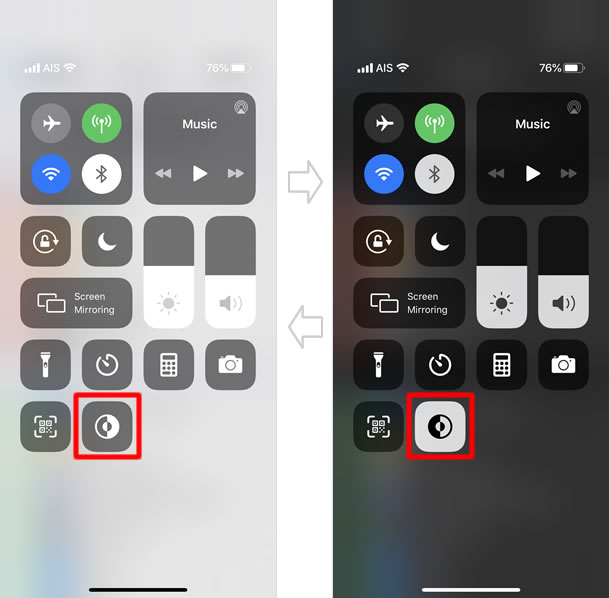
เปิดใช้งานโหมดผ่านทาง หน้าจอการตั้งค่า [Settings]
■ เปิดหน้าจอ [Display & Brightness]
จาก หน้าโฺฮม ให้แตะที่ไอคอน [Settings] > [Display & Brightness]
![หน้าจอการตั้งค่า [Settings]](https://th.teach-me.biz/iphone/images/darkmode/6.gif)
■ แตะ เพื่อ เปิด Dark Mode
ให้คุณแตะที่ไอคอน [Dark] เพื่อเปิดใช้งานโหมด และกลับสู่หน้าจอปกติ เพียงแตะที่ ไอคอน [Light]
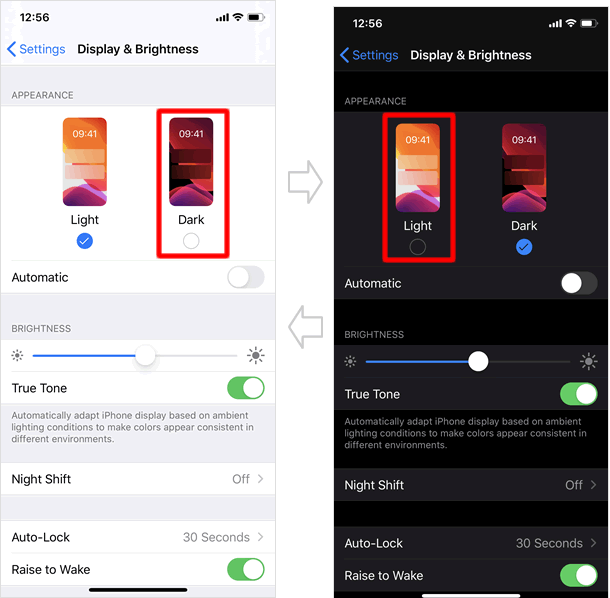
ตั้งเวลาที่เปิดใช้งาน Dark Mode
คุณสามารถตั้งค่า การเปิด/ปิด Dark Mode ตามเวลาที่ต้องการล่วงหน้าได้
■ เปิดหน้าจอ [Display & Brightness]
จาก หน้าโฺฮม ให้แตะที่ไอคอน [Settings] > [Display& Brightness]
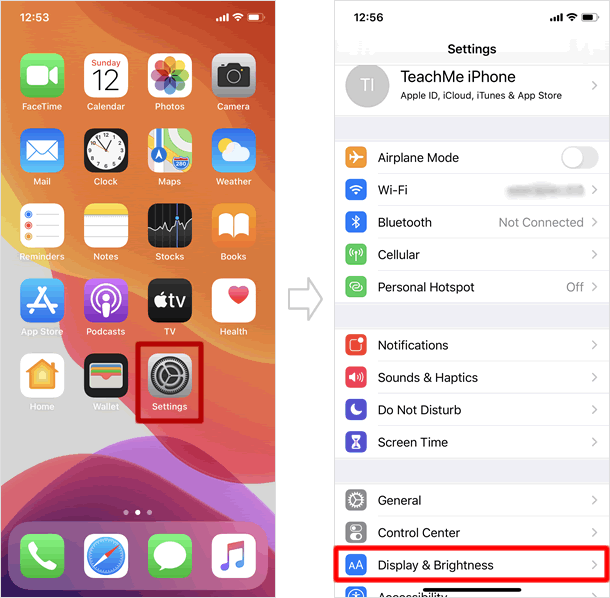
■ เปิดสวิทซ์ [Automatic]
![เปิดสวิทซ์ ที่หัวข้อ [Automatic]](https://th.teach-me.biz/iphone/images/darkmode/8.gif)
เปิดสวิทซ์ ที่หัวข้อ [Automatic] จากนั้น เมื่อตัวเลือก [Options] ปรากฏขึ้น ให้แตะ
■ตั้งค่า
ที่หน้าจอนี้ คุณสามารถแตะที่ [Sunset to Sunrise] เพื่อตั้งค่าแบบง่ายได้ทันที แต่ค่าเริ่มต้นจะกำหนดไว้ที่ [Custom Schedule] สังเกตจากครื่องหมายถูกที่ด้านหลัง จากนั้นเมื่อแตะ ที่ตัวเลือก [Light Appearance] หรือ [Dark Appearance] คุณสามารถตั้งค่า เวลา ที่จะใช้งานได้ต้องการ
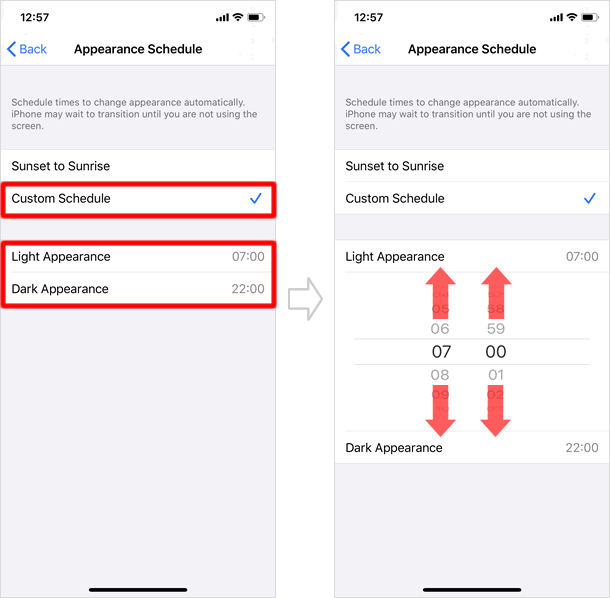
ตั้งค่า วอลล์เปเปอร์ ที่รองรับการใช้งาน สำหรับ Dark Mode
ใน iOS 13 มีการเพิ่ม วอลล์เปเปอร์ สำหรับ Dark Mode
■ เปิดการตั้งค่าวอลล์เปเปอร์
จาก หน้าโฺฮม ให้แตะที่ไอคอน [Settings] > [Wallpaper] แตะเพื่อเข้าสู่หน้าจอ
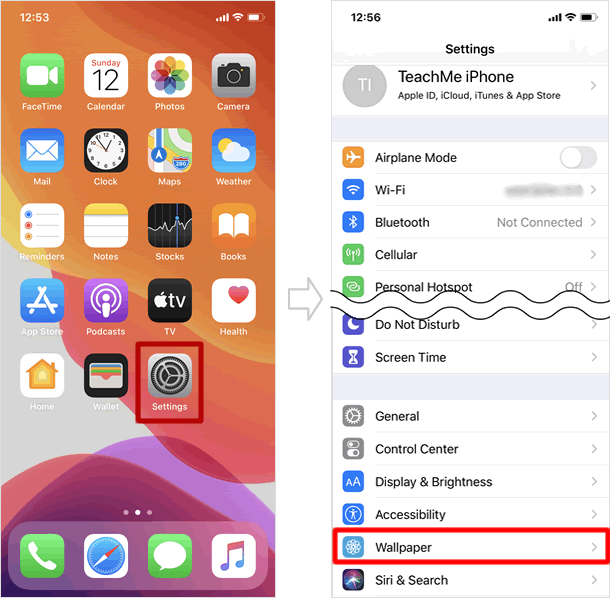
■ เปิดใช้งานวอลล์เปเปอร์ ที่ Dark Mode รองรับ
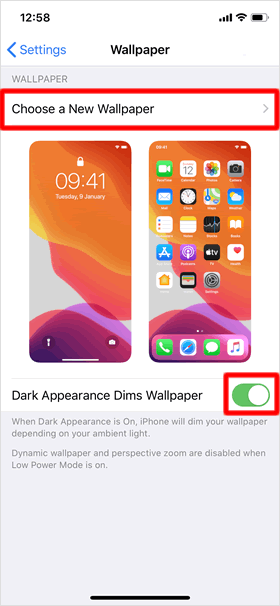
ขั้นตอนแรกให้ทำเปิดสวิทซ์ ที่หัวข้อ [Dark Appearance Dims Wallpaper] เพื่อให้หน้าจอแสดงข้อมูล วอลล์เปเปอร์ ที่ใช้งานได้ ใน Dark Mode
จากนั้นแตะที่ หัวข้อ [Choose a New Wallpaper]
■ เลือกระหว่าง [Stills] หรือ [Live]
![[Stills] หรือ [Live]](https://th.teach-me.biz/iphone/images/darkmode/12.gif)
บน iPhone 11 และ 11 Pro จะมีการเพิ่มวอลล์เปเปอร์ที่รองรับการใช้งาน ใน Dark Mode อยู่ในตัวเลือก [Stills]และ [Live] ส่วนรุ่นอื่นๆ เข้าไปเลือกดูได้ที่หัวข้อ [Stills]
■ เลือกวอลล์เปเปอร์ ที่ใช้งานได้กับ Dark mode
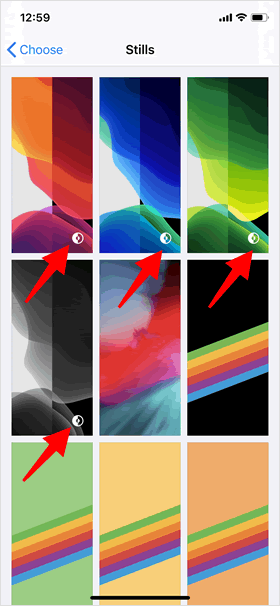
วอลล์เปเปอร์ที่รองรับการใช้งาน กับ Dark Mode จะแสดงสัญญลักษณ์ ไอคอน Dark Mode กำกับอยู่ เลือกภาพใดภาพหนึ่งที่คุณต้องการตั้งค่า
■ตั้งเป็น วอลล์เปเปอร์
ตัวอย่างแสดงผลของหน้าจอจะปรากฏขึ้น ให้แตะที่ [Set]จากนั้นให้เลือกกำหนด ค่าพื้นหลัง ได้ทั้งแบบ หน้าจอล็อค / หน้าจอโฮม หรือ กำหนดเป็นทั้งสอง
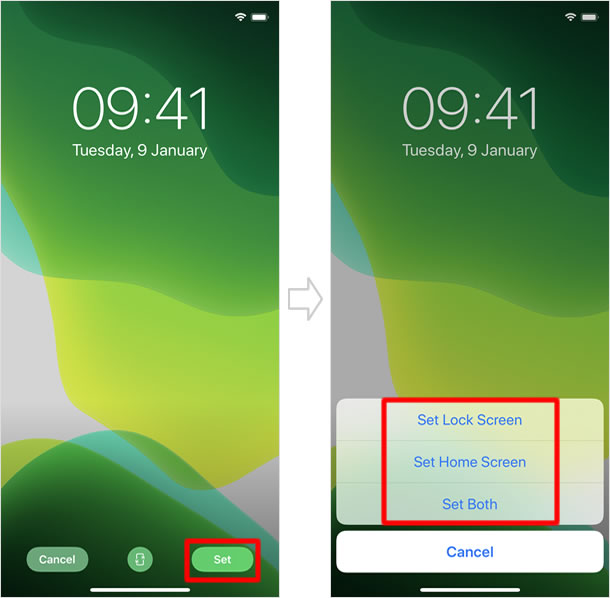
|
|
|
